如何在 Mac OS X 上使用预览删除 PDF 文档中的页面
![]()
在 Mac 上从 PDF 文件中删除一页(或多页)非常简单,然后您可以保存修改后的 PDF,或导出并创建一个新的 PDF 文件页面已删除。
方法如下:
- 在 Mac OS X 上的“预览”应用程序中打开 PDF 文件
- 确保缩略图视图已启用,以便您可以查看 PDF 文件中的所有页面:
- 从页面缩略图列表中选择/突出显示要删除的页面
- 现在按 DELETE 键删除所选页面
- 根据需要重复,然后保存文件或使用“文件”菜单 >“导出为 PDF”导出更改
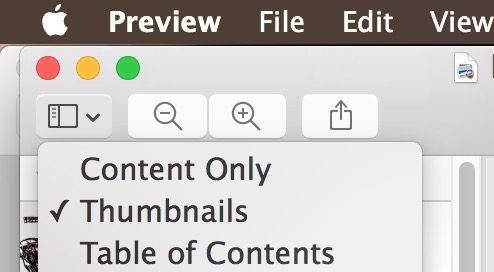
在上面的截图示例中,我在打印一份研究 PDF 文档之前删除了多个不需要的页面,我的学校对每页收费,因此减少打印页数特别有价值。
您会注意到 PDF 页码并没有改变,这有利于您快速识别丢失的页面,但如果您希望这些页面在其他页面被删除后自行重新排序则不好。
